Как ставить реакции в Telegram-каналах
Опубликовано: 26/02/25
Поделиться
0
6896 просмотров
5 мин.

Содержание
Реакции в Telegram — это удобный способ показать своё мнение о сообщении с помощью эмодзи. Они помогают не только выражать эмоции, но и оценивать популярность публикаций. В этой статье мы расскажем, как работают реакции в Telegram, как их включить, убрать или изменить, а также зачем они нужны.
Как работают реакции в Telegram
Реакции доступны как в личных чатах, так и в группах и каналах. Но есть различия:
- В личных чатах реакции всегда включены по умолчанию.
- В группах и каналах администраторы сами решают, можно ли ставить реакции и какие именно эмодзи будут доступны.
Один эмодзи отображается как значок с миниатюрой аватарки пользователя. Если реакций несколько — рядом появляется счётчик.
В группах можно увидеть, кто поставил реакцию. Достаточно зажать эмодзи на телефоне или кликнуть по нему правой кнопкой мыши на компьютере. — В каналах узнать, кто оставил реакцию, нельзя — видны только счётчик и сами эмодзи, даже у пользователей с Telegram Premium.
Обычные пользователи могут поставить только одну реакцию. Обладатели Telegram Premium — до трёх разных реакций на одно сообщение.
Как поставить, изменить или убрать реакцию
Поставить реакцию в канале очень просто:
- Зажмите сообщение на экране телефона или кликните по нему правой кнопкой мыши.
- Появится панель из 7 популярных эмодзи. Для других вариантов нажмите стрелочку вниз и выберите нужное.
Быстрая реакция ставится двойным тапом по сообщению. По умолчанию это 👍, но вы можете поменять её в настройках:
- На iPhone: «Настройки → Оформление → Стикеры и эмодзи → Быстрая реакция».
- На Android: «Настройки → Чаты → Стикеры и эмодзи → Быстрая реакция».
Изменить реакцию можно, поставив новое эмодзи — оно заменит предыдущее. Убрать реакцию — нажмите на неё один раз.
Как ставить звезды в Телеграм-канале
Вы, возможно, видели жёлтые звёздочки в популярных каналах — это Telegram Stars, внутренняя валюта мессенджера. Их можно использовать как донаты для авторов, поддержать любимые каналы.
- Нажимая на эту реакцию, вы отправляете каналу определённое количество звёзд.
- Чем больше раз вы нажмёте на реакцию, тем больше звёзд отправите.
Как посмотреть, кто поставил реакции в канале
На данный момент в Telegram нельзя увидеть имена или аватары пользователей, которые оставили реакции под постами в каналах. Показывается лишь количество эмодзи, но узнать пользователей, их поставивших, не удастся.
Единственное исключение — возможность просмотреть, кто оставил реакцию на комментарии к записи (если комментарии в канале открыты).
- Откройте комментарии к публикации.
- Коснитесь эмодзи и задержите палец на нём. На компьютере вместо долгого нажатия используйте правый клик мыши.
Реакции в Telegram — это простой и мощный инструмент для выражения эмоций и взаимодействия с контентом. Используйте их, чтобы улучшить общение с аудиторией и сделать ваш канал ещё интереснее!
Вот что еще мы писали по этой теме



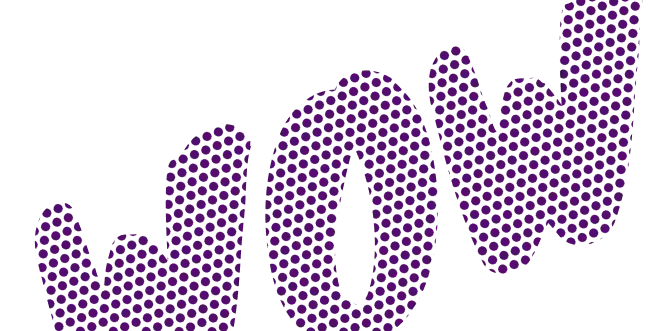






Дарья Мясина
Автор
Комментарии проходят модерацию по правилам платформы.